Коллекции (collections)¶
В сцене может быть много объектов: типичная сцена состоит из мебели, реквизита, освещения и задников (фоновых предметов). Blender помогает вам всё организовать, позволяя группировать похожие объекты вместе. Объекты можно группировать если у них нет каких-либо трансформационных отношений (в отличие от родительских элементов (parenting)). Коллекции используются для логической организации вашей сцены или для облегчения одноэтапного добавления или связывания (linking) между файлами или сценами.
Вкладка «Коллекци軶
Ссылка
- Меню:
Вкладка свойств коллекции обеспечивает удобный доступ к свойствам активной коллекции.
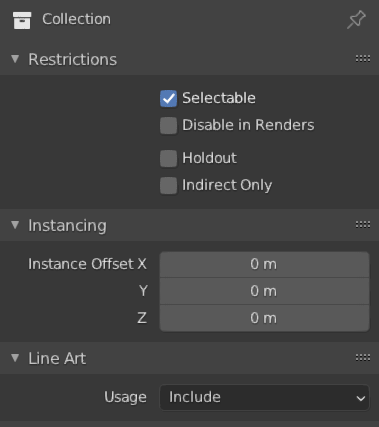
Свойства коллекции.¶
Ограничения (restrictions)¶
- Выбираемый
Переключает возможность выбора объектов в 3D-вьюпорте. Это полезно, если вы поместили что-то в сцену и не хотите случайно выбрать это при работе над чем-то другим.
- Отключить в рендерах
Включает/отключает видимость коллекции при рендере.
- Удержание (holdout)
Объекты внутри этой коллекции будут создавать задержку/маску в слое активного вида.
- Только косвенный/непрямой
Объекты внутри этой коллекции будут влиять только на окончательное изображение косвенно через тени и отражения.
Создание экземпляров¶
- Смещение экземпляра X, Y Z
Применяет пространственное смещение экземпляров коллекций от начала координат исходного объекта.
Экспортёры (exporters)¶
Каждая коллекция может быть экспортирована в форматах разного типа файлов. Эти экспортеры доступны глобально, см. раздел „Импорт и экспорт файлов“, однако эта панель упрощает процесс повторного экспорта одного и того же ассета(-ов). Например, при создании glTF ассетов для игры и итерации внешнего вида или при использовании Blender’а в конвейере студии для создания USD ассетов.
Поддерживаются следующие форматы файлов, см. документацию по параметрам экспорта для каждого из них:
- Список экспортёров
Поле «список» всех включённых экспортёров для активной коллекции. Выбор экспортёра из списка покажет его параметры на подпанели ниже.
Экспортёров можно добавлять/удалять с помощью значков + и - справа от списка.
- Экспортировать все (export all)
Экспортирует все экспортёры для активной коллекции.
Совет
Используйте , чтобы экспортировать все экспортёры для всех коллекций.
Line Art¶
- Использование
Как коллекция загружается в Line Art. Дочерние объекты коллекции могут переопределить эту настройку, если захотят, в свойствах объекта.
- Включить (include):
Создаёт характерные линии для этой коллекции.
- Только окклюзия:
Объекты в коллекции будут перекрывать только существующие характерные линии, а их геометрия останется невидимой.
- Исключить (exclude):
Объекты из этой коллекции вообще не будут загружены в Line Art.
- Только пересечение:
Объекты в коллекции будут создавать на сцене только линии пересечения, а их собственная геометрия останется невидимой.
- Нет пересечения:
Включить эту коллекцию, но не создавать линии пересечения.
- Принудительное пересечение:
Создавать линии пересечения даже для объектов, для которых пересечение отключено.
- Коллекция Маски
Использовать специальную маску пересечения для граней в этой коллекции. Маски пересечений могут использоваться модификатором Line Art для фильтрации линий. Для получения дополнительной информации см. раздел: «Коллекция масок».
- Маска (mask)
Пересечения, созданные этой коллекцией, будут иметь это значение маски.
- Приоритет пересечения (intersection priority)
Назначает значение приоритета пересечения для этой коллекции. Линия пересечения будет включена в объект с более высоким приоритетом пересечения.
Пользовательские свойства¶
Создавать и управлять собственными свойствами для хранения данных в блоке данных коллекции. Дополнительную информацию смотрите на странице Пользовательские свойства.
Панель «Коллекци軶
Ссылка
- Режим (mode):
Объектный режим (object mode)
- Панель:
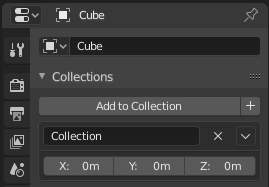
панель Коллекции.¶
Все коллекции, которым был назначен объект, перечислены в свойствах .
- Добавить в коллекцию
Добавляет выбранный объект в коллекцию. Всплывающее окно позволяет указать коллекцию, в которую нужно добавить.
- Новый
+ Создаёт новую коллекцию и добавляет в неё выбранный объект.
- Имя (name)
Чтобы переименовать коллекцию, просто щёлкните по полю с названием коллекции.
- (Удалить коллекцию)
Удаляет объект из указанной коллекции.
- Специальные настройки
Отсоединить коллекцию, выбрать коллекцию, установить смещение от курсора
- Смещение (offset)
Применяет пространственное смещение экземпляров коллекций от начала координат исходного объекта.
См. также
Добавление или связывание коллекций
Чтобы добавить (append) коллекцию из другого blend-файла, обратитесь к этой странице. Таким образом, Выберите blend-файл, а затем коллекцию.
Совет
Выделение коллекций
Коллекции можно выделять, для получения дополнительной информации см. оператор „Выделить по группе“.